Hoe Optifine in Minecraft te downloaden en te installeren
Spellen / / August 05, 2021
Vraagt u zich af hoe u kunt rennen Minecraft soepeler en effectiever op uw pc? Zo ja, dan bent u bij ons aan het juiste adres. Net als in dit bericht zullen we je een handleiding geven over hoe je de nieuwste Optifine-versie in Minecraft kunt downloaden en installeren. Voor wie niet weet: Optifine is de meest populaire mods die beschikbaar zijn voor Minecraft en waarmee je niet alleen kunt spelen het spel zonder vertraging en verbeterde prestaties, maar ook de graphics van het spel naar de volgende niveau. U kunt Minecraft soepeler uitvoeren met minder geïnstalleerde bronnen en mods. Ter info, Optifine mod voor Minecraft verdubbelt of verdrievoudigt bijna de FPS.
De nieuwste versie van de Optifine-mod is nu beschikbaar en biedt tal van nieuwe functies en updates voor de game. Voor degenen die Minecraft op een langzame computer spelen, zou Optifine op uw pc moeten staan. Dit zal je game-ervaring naar een hoger niveau tillen. Bovendien installeert het ook automatisch de HD-bronpakketten waarmee u weergave, weer, mist en andere verbluffende visuele opties kunt aanpassen. Dus, met dat gezegd zijnde, laten we eens kijken hoe u de nieuwste versie van de Optifine-mod in Minecraft kunt downloaden en installeren.

Inhoudsopgave
- 1 Wat is Optifine?
- 2 Optifine 1.16.1 Changelog:
- 3 Download Optifine Mod voor Minecraft
- 4 Hoe Optifine in Minecraft downloaden en installeren?
Wat is Optifine?
Optifine is een visuele enhancer-mod voor het Minecraft-spel. Met name na installatie van Optifine en het uitvoeren van bepaalde aanpassingen, kun je dubbele FPS krijgen en een soepeler spel voor Minecraft-games, zelfs op een langzamere pc. Optifine heeft een shader-functionaliteit waarmee de spelers met shaders kunnen spelen. En de nieuwste versie heeft een verbeterde arcering die uiteindelijk de spelprestaties zal verbeteren. Het heeft zijn eigen stand-alone installatieprogramma en het maakt zelfs een installatie in het Minecraft-opstartprogramma zelf. Het wordt aangeprezen als de beste beschikbare mod vanwege de compatibiliteit met shaders en andere verbeteringen en als je Minecraft speelt, moet je Optifine mod zeker eens proberen, als je dat nog niet hebt gedaan.
Optifine 1.16.1 Changelog:
Hier is de complete changelog die u zult opmerken na het installeren van Optifine v1.16.1:
- werkt niet: anti-aliasing, anisotrope filtering en rendergebieden
- geoptimaliseerde chunk rendering
- geoptimaliseerde weergave van entiteiten
- updates voor foutopsporingsinfo opgelost
- vaste animatieoptie voor zielevuur en zielekampvuur (# 4328)
- vaste CTM voor houtblokken (# 4320)
- vaste wolken met fantastische graphics (# 4251)
- vaste karmozijnrode bos en kromgetrokken bosdeeltjes (# 4253)
- vaste snelle render met fantastische graphics (# 4289)
- vaste CEM voor skeletpaard en zombiepaard (# 4274)
- crash opgelost bij het doden van papegaai (# 4214)
- Entiteitsafstand toegevoegd in prestatie-opties (# 4206)
- vaste witte hotbar met shaders en FXAA (# 4201)
- bijgewerkt naar 1.16.1
- compatibel met Forge 32.0.61
Download Optifine Mod voor Minecraft
-
OptiFine 1.16.1 HD U G2 pre5
- Downloaden
Hoe Optifine in Minecraft downloaden en installeren?
- De eerste stap die u moet doen, is de nieuwste versie van Optifine op uw pc downloaden. Pak hiervoor het bestand uit de downloadsectie hierboven.
- Zorg ervoor dat u altijd de "Ultra”Versie om te genieten van betere prestaties.
- Nadat u de Optifine-mod heeft gedownload, moet u met de rechtermuisknop op het bestand klikken en op drukken Openen met optie en selecteer Java.
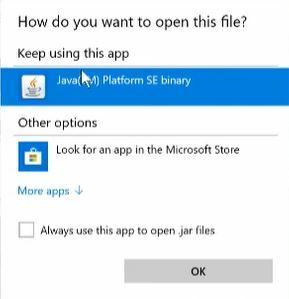
- Nadat u het Optifine java-bestand heeft geopend, installeert u de mod op uw pc.
- Open nu het Minecraft-opstartprogramma en als u de Optifine-mod met succes hebt geïnstalleerd, zou u deze onderaan het Minecraft-opstartscherm moeten zien.

- Tik vervolgens in het opstartprogramma op het tabblad Installaties en klik op de knop Nieuw.
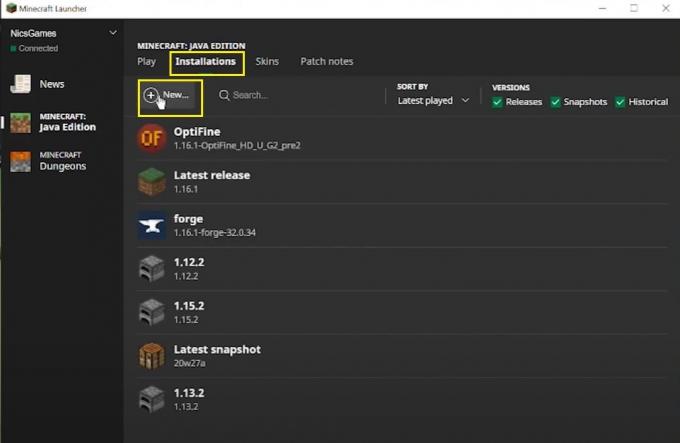
- U komt op Nieuwe installatiepagina maken. Vul alle details in, zoals Naam, selecteer de nieuwste versie in het vervolgkeuzemenu, de gamedirectory en selecteer de resolutie.
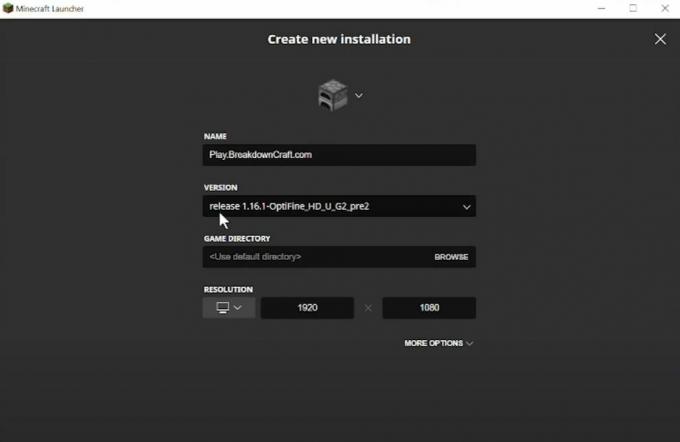
- Zodra u dat heeft gemaakt, gaat u terug naar de installatiepagina en ziet u onderaan de nieuw gemaakte Optifine-installatie. Druk op Play.
- Dat is het!
Je kunt tijdens het spelen van het Minecraft-spel genieten van een hoge resolutie en ultra grafische modificatie. Laat ons in de reacties hieronder weten of je deze gids leuk vond of niet. Zorg er ook voor dat u alle stappen volgt zoals vermeld in de bovenstaande gids om fouten tijdens de installatie te voorkomen. Zorg ervoor dat u zich abonneert op onze Youtube kanaal voor geweldige video's met betrekking tot Android en gaming. Tot de volgende post... Proost!
Een Six Sigma en Google Certified Digital Marketeer die als analist voor een Top MNC werkte. Een technologie- en autoliefhebber die graag schrijft, gitaar speelt, reist, fietst en ontspant. Ondernemer en blogger.

![Hoe de herstelmodus op InnJoo Vision te openen [Stock en aangepast]](/f/c067b098d1522bf07b72131e5156815b.jpg?width=288&height=384)

